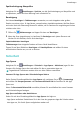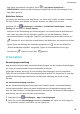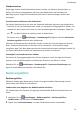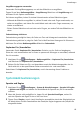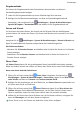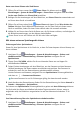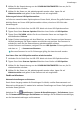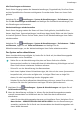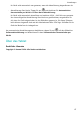MatePad T 8 User Guide-(KOB2-L09&W09,EMUI10.0_01,DE)
Table Of Contents
- Inhaltsverzeichnis
- Wesentliches
- Standardgesten
- Systemnavigation
- Phone Clone
- Bildschirm sperren und entsperren
- Startbildschirm kennenlernen
- Benachrichtigungs- und Statussymbole
- Verknüpfungstasten
- Startbildschirm-Widgets
- Hintergrund festlegen
- Screenshots&Bildschirmaufnahme
- Benachrichtigungen anzeigen und löschen
- Toneinstellungen anpassen
- Text eingeben
- Geteilter Bildschirmmodus und Floating-Fenster
- Gerät ein- und ausschalten oder neu starten
- Aufladen
- Intelligente Funktionen
- Kamera und Galerie
- Apps
- Apps
- Kontakte
- Telefon
- Nachrichten
- Kalender
- Uhr
- Memo
- Rekorder
- Rechner
- Schnell auf häufig verwendete App-Funktionen zugreifen
- Tabletmanager
- Phone Clone
- Einstellungen
- WLAN
- Bluetooth
- Mobile Daten
- Weitere Verbindungen
- Startbildschirm&Hintergrund
- Anzeige&Helligkeit
- Töne&Vibration
- Benachrichtigungen
- Biometrie&Passwort
- Apps
- Akku
- Speicher
- Sicherheit
- Privatsphäre
- Bedienungshilfen
- System&Aktualisierungen
- Über das Tablet
Standortservices
Einige Apps müssen Ihre Standortinformationen abrufen, um besseren Service bieten zu
können. Sie können Ortungsdienste aktivieren oder deaktivieren und bei Bedarf die
Berechtigung zum Zugri auf Standortinformationen für bestimmte Apps erteilen oder
verweigern.
Standortservices aktivieren oder deaktivieren
Sie können Standortservices mit einer der folgenden Methoden aktivieren oder deaktivieren:
• Streichen Sie von der Statusleiste nach unten, um das Benachrichtigungsfeld zu önen, und
streichen Sie dann weiter nach unten, um alle Verknüpfungstasten anzuzeigen. Tippen Sie
auf , um diese Funktion zu aktivieren oder zu deaktivieren.
• Sie können auch zu Einstellungen > Standortzugri navigieren und dort Auf meinen
Standort zugreifen aktivieren oder deaktivieren.
Nachdem die Standortservices deaktiviert wurden, hindert Ihr Gerät alle Apps und Services
daran, Standortinformationen zu sammeln und zu verwenden, mit Ausnahme einiger
integrierter Apps. Falls diese Apps oder Services Standortinformationen benötigen, werden Sie
von Ihrem Gerät daran erinnert, die Standortservices wieder zu aktivieren.
Genauigkeit von Standortservices erhöhen
Sie können die Ortungsgenauigkeit Ihres Geräts verbessern, indem Sie Apps und Services
erlauben, nach WLAN-Netzwerken und Bluetooth-Geräten in der Nähe zu suchen.
Navigieren Sie zu
Einstellungen > Standortzugri > Erweiterte Einstellungen und
legen Sie anschließend die Optionen nach Bedarf fest.
Bedienungshilfen
Bedienungshilfen
Bildschirm-Reader-Apps dienen dazu, Nutzer mit eingeschränktem Sehvermögen bei der
Verwendung eines Geräts zu unterstützen.
Farbkorrektur zum Anpassen der Bildschirmfarbe aktivieren
Die Farbkorrektur hilft Personen mit geringer Sehkraft dabei, Bildschirminhalte leichter zu
sehen.
1 Navigieren Sie zu
Einstellungen > Bedienungshilfen > Bedienungshilfen >
Farbkorrektur und aktivieren Sie Farbkorrektur.
2 Tippen Sie auf Korrekturmodus, um einen Farbkorrekturmodus auszuwählen.
Einstellungen
61